优易电商ERP操作手册(自有仓)
仓库部-ERP系统操作手册
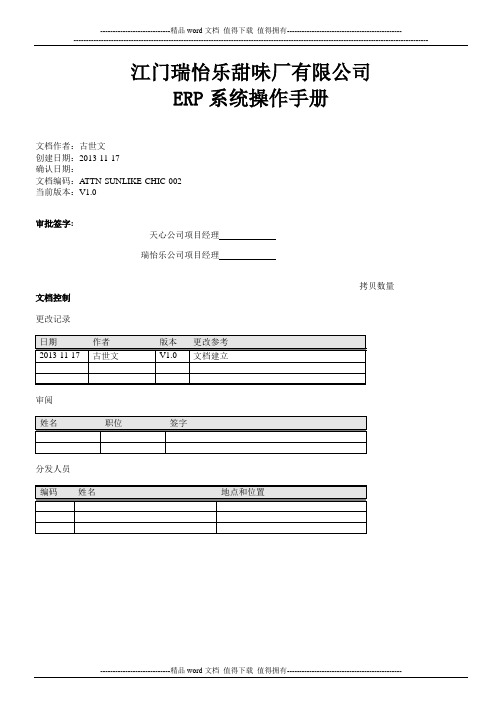
11、确定检验结果录入无误后,点单据下面的“存盘”即可。
涉及单据和审核
单据别
必输栏位
制单人
审核人
代理审核人
YB退回单号
日期、采购单号、品号、数量
生产领料
生产领料单用于定额物料的领料,来源单是生产部的生产领料申请单。
对于“我的工作台”更详细的操作说明,请参阅文档《Sunlike+ERP+系统维护操作手册》。
整体流程图
仓库部
仓库部流程图
涉及单据和用途
单据别
用途
进货送检单
采购收料货品进入仓库时需经过QC检验,用仓库人员送检
暂估单
经过QC检验合格货品仓库入库转暂估单(代替以前的进货单)
进货验收退回
经过QC检验不合格货品仓库入库转进货验收退回,退回给供应商
5、在窗口里选择对应的货品代号后,打勾确定后,系统会将此选择的内容带到进货送检单的表身,如下图所示:
6、转入对应的采购单内容后,再次核对送检单内容,确认无误后,点存盘即可。
涉及单据和审核
单据别
必输栏位
制单人
审核人
代理审核人
TI进货送检
日期、采购单号、品号、数量
转暂估单
1、每次登录系统时或者直接打开 ,系统都会弹出“我的工作台”界面,主要是显示有哪些待办事项和是否有待审核的单据等信息,如下图:
5、在窗口里选择对应的货品代号后,打勾确定后,系统会将此选择的内容带到生产领料单的表身,如下图所示:
6、转入对应的申请单内容后,再次核对生产领料单内容,确认无误后,点存盘即可。
涉及单据和审核
优易电子面单使用手册
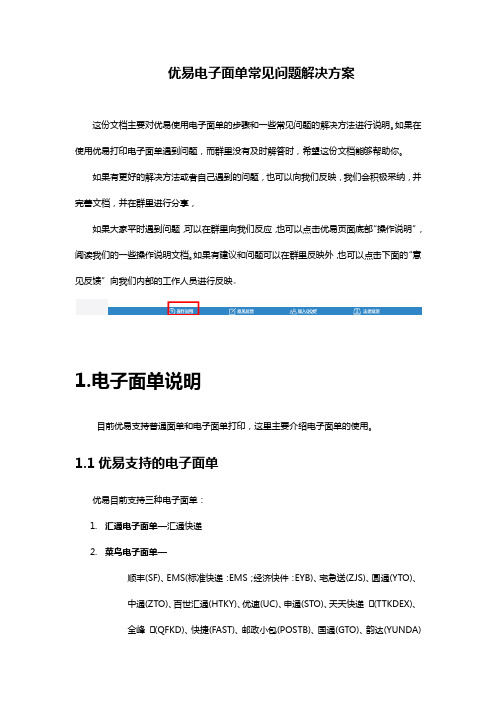
优易电子面单常见问题解决方案这份文档主要对优易使用电子面单的步骤和一些常见问题的解决方法进行说明。
如果在使用优易打印电子面单遇到问题,而群里没有及时解答时,希望这份文档能够帮助你。
如果有更好的解决方法或者自己遇到的问题,也可以向我们反映,我们会积极采纳,并完善文档,并在群里进行分享,如果大家平时遇到问题,可以在群里向我们反应,也可以点击优易页面底部“操作说明”,阅读我们的一些操作说明文档。
如果有建议和问题可以在群里反映外,也可以点击下面的“意见反馈”向我们内部的工作人员进行反映。
1.电子面单说明目前优易支持普通面单和电子面单打印,这里主要介绍电子面单的使用。
1.1优易支持的电子面单优易目前支持三种电子面单:1.汇通电子面单—汇通快递2.菜鸟电子面单—顺丰(SF)、EMS(标准快递:EMS;经济快件:EYB)、宅急送(ZJS)、圆通(YTO)、中通(ZTO)、百世汇通(HTKY)、优速(UC)、申通(STO)、天天快递• (TTKDEX)、全峰• (QFKD)、快捷(FAST)、邮政小包(POSTB)、国通(GTO)、韵达(YUNDA)3.京东电子面单—京东快递1.2使用电子面单步骤1. 配置账号信息:【基础信息】—【电子面单账号配置】在使用之前需要为电子面单配置相应的账号汇通电子面单——站点开通的账号和密码京东电子面单——青龙账号菜鸟电子面单——拥有淘宝店,并且在淘宝上开通了菜鸟面单服务,优易会获取面单服务信息2. 配置面单模板:【基础信息】—【面单模板】—[新建]系统一开始会为默认添加一些常用的模板,在打印前需要确认是否已经配置了相应的模板,如果没有模板打印时会有提示信息。
汇通电子面单的模板—汇通热敏和汇通热敏180菜鸟电子面单模板目前优易有两套菜鸟模板,“统一”结尾的是菜鸟新的100*180的模板,另外的一个是老的菜鸟模板。
“统一”模板默认会打印出快递公司的Logo,你可以根据你的面单纸情况,选择是否打印快递公司的Logo。
电商ERP简易操作流程
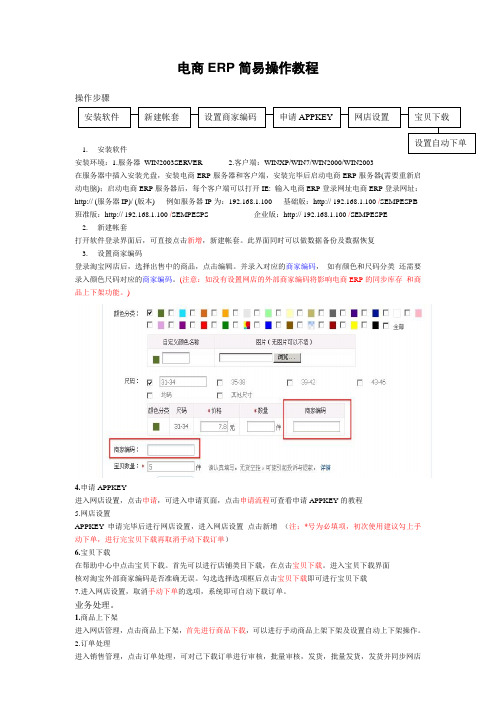
电商ERP 简易操作教程操作步骤安装环境:1.服务器 WIN2003SERVER 2.客户端:WINXP/WIN7/WIN2000/WIN2003在服务器中插入安装光盘,安装电商ERP 服务器和客户端,安装完毕后启动电商ERP 服务器(需要重新启动电脑);启动电商ERP 服务器后,每个客户端可以打开IE: 输入电商ERP 登录网址电商ERP 登录网址: http:// (服务器IP)/ (版本) 例如服务器IP 为:192.168.1.100 基础版:http:// 192.168.1.100 /SEMPESPB 班准版:http:// 192.168.1.100 /SEMPESPS 企业版:http:// 192.168.1.100 /SEMPESPE2. 新建帐套打开软件登录界面后,可直接点击新增,新建帐套。
此界面同时可以做数据备份及数据恢复3. 设置商家编码登录淘宝网店后,选择出售中的商品,点击编辑。
并录入对应的商家编码, 如有颜色和尺码分类 还需要录入颜色尺码对应的商家编码。
(注意:如没有设置网店的外部商家编码将影响电商ERP 的同步库存 和商品上下架功能。
)4.申请APPKEY进入网店设置,点击申请,可进入申请页面,点击申请流程可查看申请APPKEY 的教程5.网店设置APPKEY 申请完毕后进行网店设置,进入网店设置 点击新增 (注:*号为必填项,初次使用建议勾上手动下单,进行完宝贝下载再取消手动下载订单)6.宝贝下载在帮助中心中点击宝贝下载。
首先可以进行店铺类目下载,在点击宝贝下载。
进入宝贝下载界面 核对淘宝外部商家编码是否准确无误。
勾选选择选项框后点击宝贝下载即可进行宝贝下载7.进入网店设置,取消手动下单的选项,系统即可自动下载订单。
业务处理。
1.商品上下架进入网店管理,点击商品上下架,首先进行商品下载,可以进行手动商品上架下架及设置自动上下架操作。
2.订单处理进入销售管理,点击订单处理,可对已下载订单进行审核,批量审核,发货,批量发货,发货并同步网店操作。
ERP系统仓储管理模块操作指导说明书
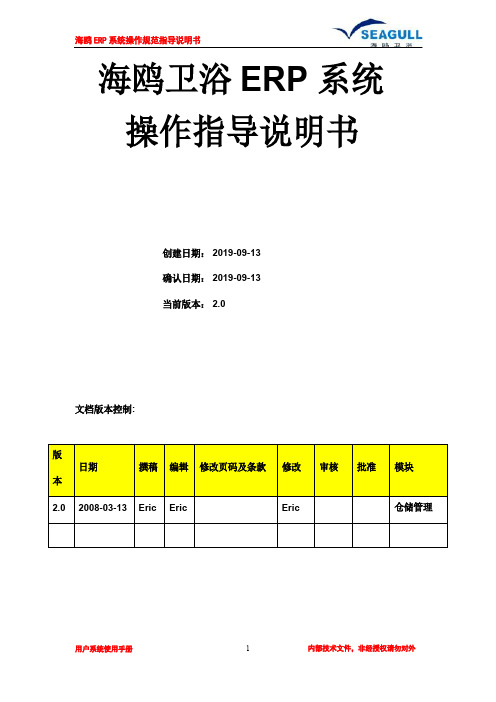
海鸥卫浴ERP系统操作指导说明书创建日期:2019-09-13确认日期:2019-09-13当前版本:2.0文档版本控制:广州海鸥卫浴用品股份有限公司(版权所有翻版必纠)仓储管理模块目录一、模块概述 (5)二、模块的运行机制和逻辑 (6)1运行原理 (6)2实现逻辑 (6)3流程讲解 (6)三、模块功能讲解 (7)1基础设置 (7)1.1库存基础资料设置 (7)A库存设置 (8)a常规栏 (8)b位置栏 (10)c编号栏 (11)B库存过账设置 (11)a库存过账组 (12)b库存过账设置 (12)c库存过账到G/L设置 (13)C非库存物料设置 (13)E计量单位设置 (15)F物料目录设置 (16)G产品组设置 (17)H物料跟踪代码设置 (17)a卡片常规栏设置 (18)b卡片系列号设置 (18)c卡片批次号设置 (19)d卡片其它设置 (19)I位置和转移路径设置 (20)a常规栏设置 (20)b仓库栏设置 (21)J舍入方法设置 (21)K物料折扣组设置 (23)L物料日记账模版设置 (24)M BOM日记账模版设置 (24)1.2库存之定期行动 (25)1.21调整成本物料分录 (25)1.22日期压缩设置 (26)1.3仓库管理之设置 (27)1.31仓库管理设置 (28)1.311仓库管理设置常规栏 (28)1.312仓库管理编号栏 (28)1.32位置设置 (29)1.321位置设置常规栏 (29)1.322位置设置仓库栏 (29)1.33位置权限设置 (30)1.34订单仓库号码串 (31)1.35运输代理公司设置 (31)1.37货柜类型设置 (32)1.38仓库日记帐模版设置 (32)1.39仓库工作表模版设置 (33)2物料卡的设置 (33)3物料清单设置 (35)四、作业详细描述 (35)1如何导出盘点表盘点操作说明 (35)2仓库正负调整操作说明 (37)3仓库物料调拨操作说明 (37)4成品仓的销货操作说明 (38)5仓库暂收单的创建/过帐操作说明 (39)6包材辅料过帐操作说明 (42)7进销存报表的导出操作说明 (42)8库龄分析的导出操作说明 (44)9货仓内容的查询操作说明 (45)10物料库存查询操作说明 (46)11仓库退货查询操作说明 (49)12管理分析 (51)五、模块重点总结 (51)1设置的影响性 (51)2模块间的关联性(来源和对其他模块的影响) (51)一、模块概述仓储模块,用来控制存储物料的数量,以保证稳定的物流支持正常的生产,但又最小限度的占用资本。
优易电商操作手册自有仓
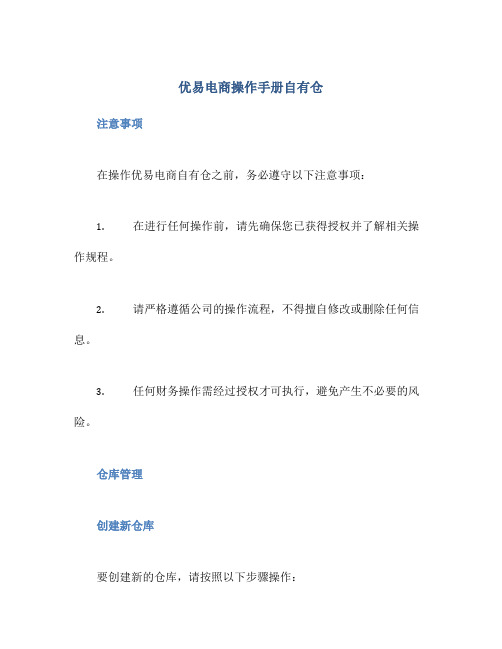
优易电商操作手册自有仓注意事项在操作优易电商自有仓之前,务必遵守以下注意事项:1.在进行任何操作前,请先确保您已获得授权并了解相关操作规程。
2.请严格遵循公司的操作流程,不得擅自修改或删除任何信息。
3.任何财务操作需经过授权才可执行,避免产生不必要的风险。
仓库管理创建新仓库要创建新的仓库,请按照以下步骤操作:1.登录优易电商管理系统。
2.进入“仓库管理”页面。
3.点击“新建仓库”按钮。
4.输入仓库名称、地址等相关信息。
5.确认无误后点击“保存”按钮。
编辑仓库信息如果需要修改已有仓库的信息,您可以按照以下步骤操作:1.登录优易电商管理系统。
2.进入“仓库管理”页面。
3.找到需要编辑的仓库并点击“编辑”按钮。
4.修改相关信息后点击“保存”按钮。
查看仓库库存要查看仓库中的库存情况,请按照以下步骤进行:1.登录优易电商管理系统。
2.进入“仓库管理”页面。
3.选择需要查看的仓库。
4.在页面中可以查看该仓库中不同商品的库存情况。
出入库操作入库操作执行商品入库操作时,请按照以下步骤进行:1.登录优易电商管理系统。
2.进入“入库管理”页面。
3.选择入库仓库和商品信息。
4.输入入库数量、日期等相关信息。
5.点击“确认入库”。
出库操作进行商品出库操作时,请按照以下步骤进行:1.登录优易电商管理系统。
2.进入“出库管理”页面。
3.选择出库仓库和商品信息。
4.输入出库数量、日期等相关信息。
5.点击“确认出库”。
库存盘点进行库存盘点要进行库存盘点,请按照以下步骤操作:1.登录优易电商管理系统。
2.进入“库存盘点”页面。
3.选择需要盘点的仓库。
4.根据系统提示逐一盘点仓库中的商品信息。
5.完成盘点后点击“确认盘点”。
报表导出导出报表要导出仓库相关的报表,请按照以下步骤操作:1.登录优易电商管理系统。
2.进入“报表管理”页面。
3.选择需要导出的报表类型。
4.选择导出的时间范围及其他筛选条件。
5.点击“导出”按钮。
安全注意事项在进行仓库操作时,请务必注意以下安全事项:1.操作过程中需细心操作,确保不会发生任何意外事故。
ERP 仓库操作参考手册A
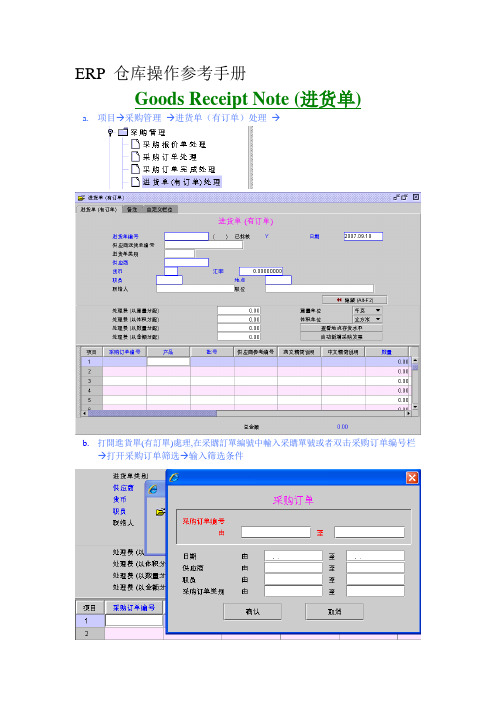
ERP 仓库操作参考手册
Goods Receipt Note (进货单)
a.项目→采购管理→进货单(有订单)处理→
b.打開進貨單(有訂單)處理,在采購訂單編號中輸入采購單號或者双击采购订单编号栏
→打开采购订单筛选→输入筛选条件
c.确定后→打开采购订单选择→选择合适的采购单
d.确定后→读取产品/物料→是
e.选择产品→确定
f.在對話框裏可以看到訂貨數量
g.双击进货单类别→选择进货单类别→确定
h.双击地点处→选择地点→确定
i.输入入库数量→保存
j.使用系统自动产生的文件编号→是→完成
們之前輸入的數量還有多少沒有入庫.做法和以上的一樣.只是訂單數量改变.。
ERP系统应用基础操作手册

ERP系统应用基础操作手册第1章系统概述与登录 (4)1.1 系统简介 (4)1.2 登录与退出 (4)1.2.1 登录 (4)1.2.2 退出 (4)第2章系统界面导航 (4)2.1 界面布局 (4)2.2 功能菜单 (5)2.3 快捷操作 (5)第3章基础信息设置 (5)3.1 组织结构设置 (5)3.1.1 新增组织单元 (5)3.1.2 修改组织单元 (5)3.1.3 删除组织单元 (5)3.1.4 查看组织结构 (6)3.2 用户与权限设置 (6)3.2.1 新增用户 (6)3.2.2 修改用户信息 (6)3.2.3 删除用户 (6)3.2.4 设置用户权限 (6)3.3 基础数据维护 (6)3.3.1 新增基础数据 (6)3.3.2 修改基础数据 (6)3.3.3 删除基础数据 (6)3.3.4 查看基础数据 (7)第4章销售管理 (7)4.1 销售订单处理 (7)4.1.1 创建销售订单 (7)4.1.2 审核销售订单 (7)4.1.3 销售订单变更 (7)4.1.4 销售订单查询 (7)4.2 销售报价与合同 (7)4.2.1 创建销售报价 (7)4.2.2 审核销售报价 (7)4.2.3 销售合同管理 (7)4.3 销售出库与发货 (8)4.3.1 销售出库 (8)4.3.2 发货管理 (8)4.3.3 销售出库与发货查询 (8)第5章采购管理 (8)5.1 采购申请与审批 (8)5.1.2 审批流程 (8)5.2 采购订单处理 (9)5.2.1 采购订单 (9)5.2.2 发送采购订单 (9)5.2.3 采购订单跟踪 (9)5.3 采购入库与验收 (9)5.3.1 采购入库 (9)5.3.2 采购验收 (10)第6章库存管理 (10)6.1 库存基础操作 (10)6.1.1 物料编码管理 (10)6.1.2 库存信息录入 (10)6.1.3 库存查询 (10)6.1.4 库存调整 (10)6.2 库存盘点 (10)6.2.1 盘点计划 (10)6.2.2 盘点执行 (10)6.2.3 盘点差异处理 (11)6.2.4 盘点报告 (11)6.3 库存预警与调拨 (11)6.3.1 库存预警设置 (11)6.3.2 预警处理 (11)6.3.3 库存调拨 (11)6.3.4 调拨跟踪 (11)6.3.5 调拨报表 (11)第7章生产管理 (11)7.1 生产计划编制 (11)7.1.1 目的 (11)7.1.2 操作步骤 (11)7.2 生产任务下达 (12)7.2.1 目的 (12)7.2.2 操作步骤 (12)7.3 生产进度跟踪 (12)7.3.1 目的 (12)7.3.2 操作步骤 (12)第8章财务管理 (12)8.1 应收账款管理 (12)8.1.1 客户信息管理 (12)8.1.2 发票管理 (13)8.1.3 收款管理 (13)8.1.4 应收账款查询与分析 (13)8.2 应付账款管理 (13)8.2.1 供应商信息管理 (13)8.2.3 付款管理 (13)8.2.4 应付账款查询与分析 (13)8.3 费用报销与审批 (13)8.3.1 费用报销单据填写 (13)8.3.2 费用报销审批流程 (13)8.3.3 费用报销查询 (14)8.3.4 费用预算控制 (14)第9章人力资源与管理 (14)9.1 员工信息管理 (14)9.1.1 功能概述 (14)9.1.2 操作步骤 (14)9.1.3 注意事项 (14)9.2 考勤与假期管理 (14)9.2.1 功能概述 (14)9.2.2 操作步骤 (14)9.2.3 注意事项 (15)9.3 薪资福利管理 (15)9.3.1 功能概述 (15)9.3.2 操作步骤 (15)9.3.3 注意事项 (15)第10章系统维护与支持 (15)10.1 数据备份与恢复 (15)10.1.1 数据备份 (15)10.1.1.1 备份策略 (15)10.1.1.2 备份操作 (15)10.1.1.3 备份管理 (16)10.1.2 数据恢复 (16)10.1.2.1 恢复操作 (16)10.2 系统日志与监控 (16)10.2.1 系统日志 (16)10.2.1.1 日志查看 (16)10.2.1.2 日志清理 (16)10.2.2 系统监控 (16)10.2.2.1 监控设置 (17)10.2.2.2 监控查看 (17)10.3 帮助与支持 (17)10.3.1 在线帮助 (17)10.3.1.1 查看在线帮助 (17)10.3.2 技术支持 (17)10.3.2.1 联系方式 (17)10.3.2.2 问题反馈 (17)第1章系统概述与登录1.1 系统简介本文档主要介绍企业资源计划(ERP)系统的基本操作。
仓库ERP操作说明

仓库ERP操作说明仓库涉及到的操作单据如下:来源于业务部:销货单、销货退回单来源于采购部:进货单、进货退回单来源于⽣产部:⽣产领料、⽣产补料、⽣产退料单、成品/半成品缴库单来源于⼯程部:⾮⽣产领料、⾮⽣产退料单其它:⼊库单销货单(来源于业务部):使⽤程序:物流管理――――销售管理――――销货单操作部门:仓库、业务部审核适应范围:业务部通知出货。
来源单据:受订单单据完成时间:与实务同步是否需打印单据:说明:1、点击“销货单”,进⼊销货单界⾯,对销货单进⾏编辑,使⽤转⼊功能将要销货的受订单带⼊,然后根据实际销售数量修改其转⼊数量,检查出货库位是否正确。
注意:进⾏销货作业时,应转⼊正确的来源受订单,不明确受订单的不允许进⾏此作业,不能修改原单货品。
除业务部要求外,货品不允许超交。
销货退回单(来源于业务部):本作业主要为客户退货,销货退回单输⼊,及列印退回单资料,且⾃动更正因销货退回⽽发⽣数量及成本变化的各项资料。
使⽤程序:物流管理―――销售管理―――销货退回单操作部门:仓库适应范围:客户将货品退回⾄本公司。
来源单:销货单完成时间:与实务同步是否需打印单据:说明:1、客户将货品退回⾄我⼚后,由仓库管理员开具报检单(⼿⼯),质检部检验完成后,将合格品和不合格分别以两张销货退回单⼊库,并使⽤“BOM切割分装”单将不合格品分解(即碎料房碎料作业)成⽔⼝料、废料等,也可以使⽤该单将货品拆分⼊库,如将⼀个成品瓶拆分瓶⾝和瓶盖后分别⼊库。
2、因是销货退回,故在退回时必须在原出货单中找到相对应的销货单。
进⼊“销货退回单”,使⽤将原销货单资料带⼊,然后根据实际情况,修改实际退回数量,其中此处必须要打上“√”标记以减少相应受订单的已交量。
注意:要将不合格品碎料,⽆论其实际上⼊不⼊库,都必须在ERP上⾯做销售退回单退⾄不良品仓后再做“BOM切割分装”。
⽆来源销货单不允许进⾏销货退回作业。
进货送检、进货单(来源于采购部):使⽤程序:物流管理―――品质检验―――⼊库单[送检]―――进货送检物流管理―――品质检验―――检验单转单处理―――转进货单(包括让步接收)物流管理―――品质检验―――检验单转单处理―――转验收退回单操作部门:仓库适应范围:供应商送货到本公司后。
电商erp操作流程
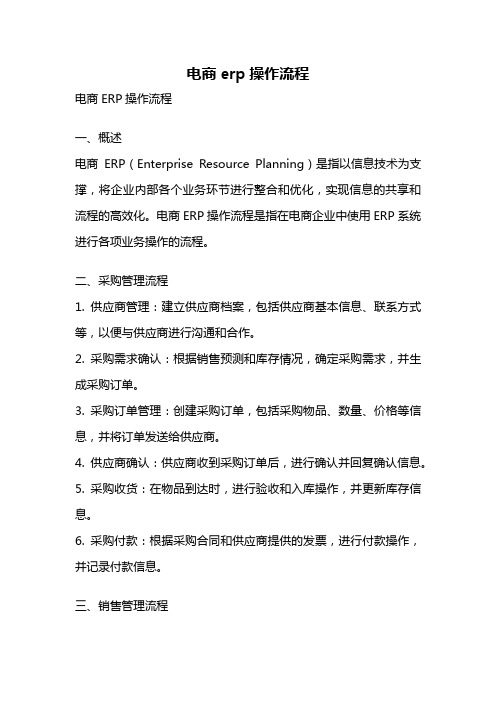
电商erp操作流程电商ERP操作流程一、概述电商ERP(Enterprise Resource Planning)是指以信息技术为支撑,将企业内部各个业务环节进行整合和优化,实现信息的共享和流程的高效化。
电商ERP操作流程是指在电商企业中使用ERP系统进行各项业务操作的流程。
二、采购管理流程1. 供应商管理:建立供应商档案,包括供应商基本信息、联系方式等,以便与供应商进行沟通和合作。
2. 采购需求确认:根据销售预测和库存情况,确定采购需求,并生成采购订单。
3. 采购订单管理:创建采购订单,包括采购物品、数量、价格等信息,并将订单发送给供应商。
4. 供应商确认:供应商收到采购订单后,进行确认并回复确认信息。
5. 采购收货:在物品到达时,进行验收和入库操作,并更新库存信息。
6. 采购付款:根据采购合同和供应商提供的发票,进行付款操作,并记录付款信息。
三、销售管理流程1. 客户管理:建立客户档案,包括客户基本信息、购买历史等,以便与客户进行沟通和管理。
2. 销售订单管理:根据客户需求,创建销售订单,包括销售物品、数量、价格等信息。
3. 出库管理:根据销售订单,进行出库操作,将物品发货给客户,并更新库存信息。
4. 销售收款:根据销售合同和客户提供的付款凭证,进行收款操作,并记录收款信息。
5. 客户服务:根据客户的反馈和需求,进行售后服务和支持,解决问题和提供帮助。
四、库存管理流程1. 库存盘点:定期进行库存盘点,确保库存数据准确,并进行调整。
2. 库存调拨:根据需求,将库存物品在不同仓库之间进行调拨,进行库存调整。
3. 库存预警:根据库存预警设置,对库存量进行监控,及时补充库存以避免缺货。
4. 库存报废:对损坏、过期或无法销售的物品进行报废处理,并更新库存信息。
五、财务管理流程1. 财务核算:对企业的财务数据进行核算和记录,包括收入、支出、资产、负债等。
2. 财务报表:根据财务数据,生成各类财务报表,如利润表、资产负债表等,以便进行财务分析和决策。
ERP系统操作教程(完整资料).doc
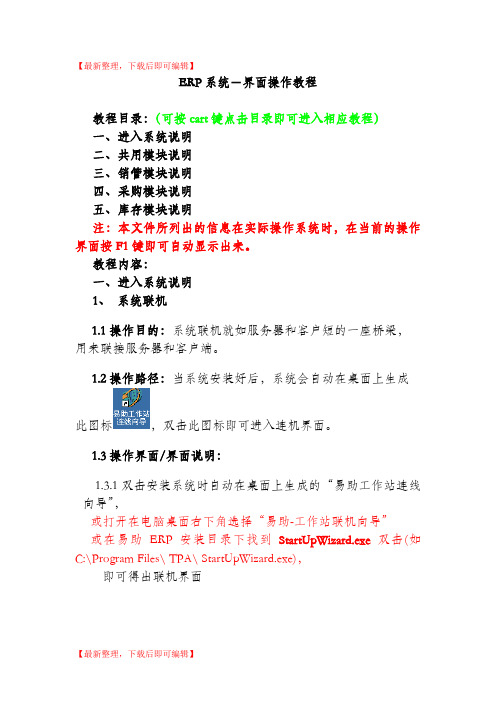
【最新整理,下载后即可编辑】ERP系统-界面操作教程教程目录:(可按cart键点击目录即可进入相应教程)一、进入系统说明二、共用模块说明三、销管模块说明四、采购模块说明五、库存模块说明注:本文件所列出的信息在实际操作系统时,在当前的操作界面按F1键即可自动显示出来。
教程内容:一、进入系统说明1、系统联机1.1操作目的:系统联机就如服务器和客户短的一座桥梁,用来联接服务器和客户端。
1.2操作路径:当系统安装好后,系统会自动在桌面上生成此图标,双击此图标即可进入连机界面。
1.3操作界面/界面说明:1.3.1双击安装系统时自动在桌面上生成的“易助工作站连线向导”,或打开在电脑桌面右下角选择“易助-工作站联机向导”或在易助ERP安装目录下找到StartUpWizard.exe双击(如C:\Program Files\ TPA\ StartUpWizard.exe),即可得出联机界面以上位置一般默认即可,直接按"下一步"注:填写服务名称或IP地址(如:192.168.0.1)注:指SQL的sa密码,如果安装SQL时没有设定sa密码则清空即可.按上述提示进行服务器信息的设定,设好点击"联机测试",如果出现测表示设定正确,然后再点击"下一步",否则需检查相关设定直至测试成功为止;然后设置易助客户端更新位置,一定要改为"\\服务器名\TPA"(TPA为服务器共享出来的共用目录),这样当服务端有文件更新时,客户端可自动更新.关闭此界面,联机设置完成,就可正常登录进入系统了。
备注:1、此联机向导在系统安装好后,一般由系统管理员完成联机。
2、联机只是客户端在系统安装好后第一次使用时用到,以后直接登录系统即可,无需联机。
2、系统登录2.1操作目的:让系统授权人员通过系统管理员分配的用户名和密码进入系统。
2.2操作路径:当系统安装好后,系统会在卓面自动生成此图标,双击此图标即进入系统登录界面。
2.3操作界面:分别录入公司、用户和口令后,点开启后就可正式进入系统了。
ERP管理软件操作手册
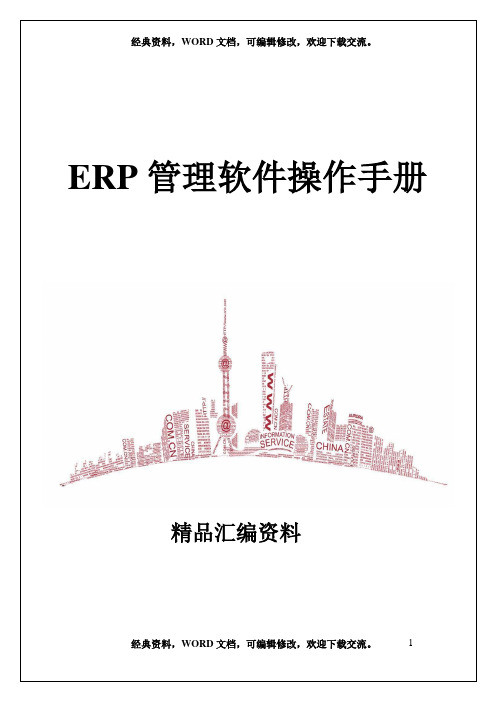
ERP管理软件操作手册精品汇编资料1.软件登录双击进入看到如下界面,如图选择自己所需的公司帐套双击进入操作进入之后看到如下界面,如图选择自己的用户名(有密码输入密码)按键盘的F8或界面上的确认进入进入界面看到如下界面,如图:左边为常用的报表查询单据;右边则为常用单据的操作及基础资料的设置;下方及一些软件自带按钮和右下角显示公司名称和登录用户名2.单据的通用界面及功能键介绍如下图:第一排:单据常用功能按钮;第二排:单据表头上方操作界面;第三排:单据表身操作界面;第四排:单据表头下方操作界面下图为常用功能键的功能介绍;新增:添加新单据时使用;速查:查找原有的单据使用;编辑:修改原有单据使用;删除:删除单据使用;打印:打印出来使用;存盘:单据新增、修改后保存使用3.单据操作指导3.1如下图,此界面为技术部业务的常用操作单据及报表总体介绍。
3.2增加货品资料操作。
点击进入界面,如图操作。
3.3查询原有货品资料操作。
3.4查询结果查询条件多种,根据实际方便来操作。
4.关于虚拟货品的替代件的输入操作。
点击进去基本操作如查询跟货品操作一样,不一一讲解。
两种替代方式介绍1.补量替换:2.全量替换:替代比例;5.建立标准成品BOM的操作.点击进入界面如下图。
增加BOM操作跟货品操作步骤一致,如图:当BOM确定后,还未产生后续操作时,需修改BOM。
如下操作。
当单据已经产生后续操作时,要修改该BOM则进入进入操作。
三种活动方式介绍1.增加:在原有BOM 里增加新的物料;2.删除: 删除原有BOM里的物料;3.改变:改变原有BOM里的物料货品的数量等;6.客户订制品BOM的维护操作。
点击进入界面进行操作,如下图:当单据已经产生后续操作时,要修改该订单配方则进入进入操作,操作方法跟一样,就不一一细讲。
7.报表查询等相应操作双击进入所要查询的报表要了解我们工作情况进入工作台界面。
8.订单审核作业8.1提交单据➢单据输入完成点击存盘后,在功能键按钮栏会出现[提交]按钮,如下图红色框选所示:➢点击[提交]按钮,弹出[单据提交]编辑框,选择审核人员:(注:依照不同部门选择相对应的审核人)➢选择好点击[确认]按钮完成销售订单提交工作;8.2审核单据➢审核人员在[我的工作台]—[待办事宜]中可以看到业务提交的待审核订单:➢在右侧详细信息列表中选择单据,单据右键弹出审核操作指令:➢如需查看单据详细信息后,再执行审核作业,可双击[单据号码]进入销售订单界面:➢确认单据信息无误,点击上方功能键栏位的[提交]按钮,弹出[提交单据]编辑界面:➢在[审核结果]栏位选择1.同意or 2.不同意,再填写审核意见(注:审核意见允许为空)➢填写完成点击[确认]按钮,完成销售订单审核作业8.3单据反审核➢单据反审核描述:当审核好的单据发现错误需退回给相关人员修改时;➢打开需执行反审核作业的销售订单,点击单据表头功能键【提交】按钮:➢弹出【单据提交】编辑框,可看到现在【审核结果】栏位显示未”不同意”,且不能修改:➢点击【确认】按钮,单据处于待审核状态,再次点击销售订单表头【提交】按钮,弹出【单据提交】编辑框,选择【审核结果】为”不同意”➢点击【确认】按钮,完成单据反审核操作8.4查询订单审核状况➢我的工作台-->我的单据➢我的单据分为:1.未提交:做好的单据,还未提交给相关主管审核;2.在审核:单据已经提交,在审核中,及待审人是谁;3.已审核:已经完成审核的单据;4.已退回:因某原因,单据被退回,在此显示退回的单据;。
ERPu操作手册仓库.doc

ERP-u8操作手册_仓库1用友ERP系统仓库岗位操作手册目录一、部门职责:(3)二、部门岗位划分:(3)三、系统业务处理流程:(4)四、部门日常业务系统处理:(4)1、日常业务类型的界定:(4)2、库存业务日常处理:(5)1)根据据到货单生成采购入库单:(5)2)根据生产订单生成限额领料单:(8)3)根据限额领料单分单生成材料出库单:(10)4)限额领料单退库流程:(10)5)根据成生产订单直接生成材料出库单的退库流程:(15)6)根据生产订单生成产成品(半成品)入库单。
(17)一、部门职责:仓库的日常工作在ERP系统处理中主要工作有:1、根据质检情况办理到货单的入库手续。
2、根据生产任务分解生成限额领料单3、根据车间领料情况,由限额领料单生成材料出库单4、处理仓库之间调拨业务。
5、作好各种出入库统计,为决策层提供分析数据。
二、部门岗位划分:物资采购组:负责对材料类,工具类、杂品类等原材料进行采购生产计划组:根据生产任务外协生产,半成品的加工以及产品生产计划采购组下属仓管员:根据到货单生成采购入库单、限额领料单分单生成材料出库单,调拨、盘点等业务处理生产组下属仓管员:根据生产订单生成半成品入库,装配车间领用出库,借用调拨业务等三、系统业务处理流程:1、采购计划员根据生产任务,结合BOM、库存情况,分解生成采购订单;2、生产计划员根据生产任务,结合BOM、库存情况,分解生成生产订单;3、仓管员根据到货单及质检报告,参照到货单生成采购入库单;4、生产计划员根据据生产订单,在系统中生成限额领料单;5、仓管员根据车间领用情况,对限额领料单发料,分单生成材料出库单;6、半成品、产成品入库业务也一定要参照生产订单生成。
四、部门日常业务系统处理:1、日常业务类型的界定:1)根据据到货单生成采购入库单、2)根据生产订单生成限额领料单、限额领料单退货流程3)根据生产订单生成产成品(半成品)入库单。
2、库存业务日常处理:1)根据据到货单生成采购入库单:操作路径:【库存管理】—【日常业务】—【入库】—【采购入库单】单击【生单】按钮,出现如下介面:ERP(物流)操作简介15指导目录指导目录1、基础信息设置2、期初数据处理3、了解系统流程4、单据操作说明不需要培训学习及看帮助文件,跟着“绿豆蛙”指导顺序,很快您就可以掌握ERP系统的操作!基础信息未设置好,将影响单据登记的使用。
ERP流程及操作手册
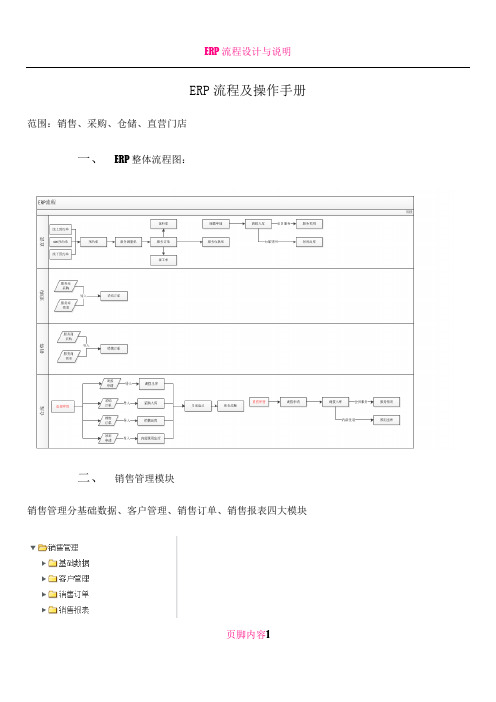
ERP流程及操作手册范围:销售、采购、仓储、直营门店一、ERP整体流程图:二、销售管理模块销售管理分基础数据、客户管理、销售订单、销售报表四大模块页脚内容11、基础数据用于维护销售订单添加删除销售员的功能功能描述:(1)点击按钮根据用户信息添加销售员代码,销售员名称自动关联,点击确认。
(2)支持复制添加修改(3)支持查询功能页脚内容22、客户管理用于维护加盟商的分类、客户姓名、地址等信息2.1客户分类功能描述:(1)右键对应类别,选择添加子节点,可添加大类,录入大类代码及名称点保存确认页脚内容3(2)右键对应类别,选择添加子节点,可添加大类下子节点,录入大类代码及名称点保存确认(3)支持修改删除大类名称,已生成大类代码不能修改,只能删除3、销售订单页脚内容43.1销售订单录入功能描述:(1)点击按钮和导入数据按钮,,导入加盟采购或者加盟领用数据。
(2)点击保存,送审,送至销售订单审核界面。
3.2 销售订单审核页脚内容5功能描述:(1)根据订单情况,确认订单情况无误,在方框内打,点击按钮审核。
(2)如订单信息有误,点击按钮驳回至销售订单录入界面(3)点击打印按钮可打印销售订单(4)可根据以下筛选条件进行查询3.3销售订单收回页脚内容6功能描述:(1)如销售订单审核出现问题,选择对应订单,点击按钮收回到销售订单审核界面。
(2)可根据以下筛选条件进行查询3.4销售报表页脚内容7功能描述:(1)查询加盟商的销售情况(2)可根据以下筛选条件进行查询四、采购管理模块采购管理模块共分基础数据、供应商管理、采购订单、采购保表四大模块页脚内容81、基础数据1.1采购方式功能描述:(1)点击按钮,添加新的采购方式,点击保存按钮确认(2)支持复制添加修改(3)支持查询功能1.2采购员页脚内容9功能描述:(1)点击按钮,添加新的采购方式,点击保存按钮确认(2)支持复制添加修改(3)支持查询功能2.供应商管理2.1供应商分类页脚内容10功能描述:(1)右键对应类别,选择添加子节点,可添加大类,录入大类代码及名称点保存确认(2)右键对应类别,选择添加子节点,可添加大类下子节点,录入大类代码及名称点保存确认页脚内容11(2)支持修改删除大类名称,已生成大类代码不能修改,只能删除2.2供应商功能描述:(1)选择供应商分类,可显示对应分类的供应商信息。
ERP操作说明范文

ERP操作说明范文ERP(Enterprise Resource Planning)是企业资源规划系统的简称,是一种通过引入计算机技术,集成各种企业内部管理功能和流程,实现企业资源的全面规划和管理的信息系统。
本文将详细介绍ERP的操作说明。
一、登录系统1.打开电脑,并连接到企业内部网络。
2.双击桌面上的ERP系统图标,打开登录界面。
3.输入用户名和密码,点击“登录”按钮。
4.如果输入的用户名和密码匹配成功,则系统会进入主界面;否则,系统会提示用户名或密码错误,请重新输入。
二、主界面1.主界面上通常包括导航菜单、工具栏、功能区域等。
2.导航菜单上列出了系统中的各个功能模块,可以通过单击菜单项来进入相应的功能模块。
3.工具栏上通常包括常用的操作按钮,可以通过单击按钮来执行相应的操作。
4.功能区域是主界面的主要工作区域,用于显示当前选中的功能模块的具体内容。
三、功能模块1.单据管理-点击导航菜单中的“单据管理”,进入单据管理功能模块。
-在单据管理功能模块中,可以进行单据的录入、修改、查询、删除、审核等操作。
2.采购管理-点击导航菜单中的“采购管理”,进入采购管理功能模块。
-在采购管理功能模块中,可以管理采购订单、供应商信息、采购合同等。
3.销售管理-点击导航菜单中的“销售管理”,进入销售管理功能模块。
-在销售管理功能模块中,可以管理销售订单、客户信息、销售合同等。
4.库存管理-点击导航菜单中的“库存管理”,进入库存管理功能模块。
-在库存管理功能模块中,可以管理库存数量、仓库信息、库存调拨等。
5.财务管理-点击导航菜单中的“财务管理”,进入财务管理功能模块。
-在财务管理功能模块中,可以管理财务凭证、科目余额、收支统计等。
6.人力资源-点击导航菜单中的“人力资源”,进入人力资源功能模块。
-在人力资源功能模块中,可以管理员工信息、薪资福利、考勤请假等。
四、具体操作1.录入单据-点击导航菜单中的“单据管理”,选择要录入的单据类型(如采购订单、销售订单等)。
ERP系统操作手册

ERP系统操作手册一、系统登录2. 在登录界面,输入您的用户名和密码。
3. 登录按钮,进入ERP系统主界面。
二、导航菜单1. 系统主界面左侧为导航菜单,包含系统模块及功能列表。
2. 模块名称,可展开或收起该模块下的功能列表。
3. 具体功能,进入相应操作界面。
三、常用功能操作1. 销售管理(1)创建销售订单:在销售管理模块中,“销售订单”,进入销售订单列表。
“新建”按钮,填写订单信息,保存后即可销售订单。
(2)查看销售订单:在销售订单列表中,订单编号,可查看订单详情。
(3)审核销售订单:在销售订单列表中,选择需审核的订单,“审核”按钮,完成订单审核。
2. 采购管理(1)创建采购订单:在采购管理模块中,“采购订单”,进入采购订单列表。
“新建”按钮,填写订单信息,保存后即可采购订单。
(2)查看采购订单:在采购订单列表中,订单编号,可查看订单详情。
(3)审核采购订单:在采购订单列表中,选择需审核的订单,“审核”按钮,完成订单审核。
3. 库存管理(1)查看库存:在库存管理模块中,“库存查询”,进入库存列表。
可查看各仓库、各商品的库存数量及库存金额。
(2)库存盘点:在库存管理模块中,“库存盘点”,进入库存盘点列表。
“新建”按钮,填写盘点信息,保存后即可盘点记录。
(3)库存调整:在库存管理模块中,“库存调整”,进入库存调整列表。
“新建”按钮,填写调整信息,保存后即可调整记录。
4. 财务管理(1)录入凭证:在财务管理模块中,“凭证录入”,进入凭证录入界面。
填写凭证信息,保存后即可凭证。
(2)查看凭证:在财务管理模块中,“凭证查询”,进入凭证列表。
凭证编号,可查看凭证详情。
(3)审核凭证:在凭证列表中,选择需审核的凭证,“审核”按钮,完成凭证审核。
四、系统设置1. 用户管理:在系统设置模块中,“用户管理”,进入用户列表。
可对用户进行新增、修改、删除等操作。
2. 角色管理:在系统设置模块中,“角色管理”,进入角色列表。
- 1、下载文档前请自行甄别文档内容的完整性,平台不提供额外的编辑、内容补充、找答案等附加服务。
- 2、"仅部分预览"的文档,不可在线预览部分如存在完整性等问题,可反馈申请退款(可完整预览的文档不适用该条件!)。
- 3、如文档侵犯您的权益,请联系客服反馈,我们会尽快为您处理(人工客服工作时间:9:00-18:30)。
优易ERP 操作手册自有仓百世物流目录1 说明 (6)2 系统订购与登陆 (7)2.1 系统订购 (7)2.2 登陆优易 (9)3 首页 (10)4 基础设置 (12)4.1 系统配置 (12)4.1.1配置客户基本信息 (12)4.1.2订单全链路配置信息 (13)4.2 店铺管理 (14)4.2.1 新增线下店铺 (14)4.2.2 编辑修改店铺信息 (14)4.2.3 删除店铺 (15)4.2.3.1 删除线下店铺 (15)4.2.3.2删除线上店铺 (15)4.2.3.3线上多店铺拆分 (16)4.2.4 多店铺合并 (17)4.3 商品管理 (19)4.3.1 商品编码维护 (19)4.3.2 线上商品同步 (21)4.3.3 商品修改 (22)4.3.4 商品启停用 (23)4.4 组合SKU (23)4.4.1 新增组合商品 (23)4.4.2 编辑组合商品 (25)4.4.3 删除组合商品 (25)4.5线上商品对应关系 (25)4.5.1 修改线上商品映射关系 (26)4.5.2 更新商品对应关系 (27)4.6 面单模板 (27)4.6.1 新增面单模板 (28)4.6.2面单模板的再编辑 (29)4.7 单据模板 (29)4.7.1 新建单据模板 (30)4.7.2 发货单模板说明 (30)4.7.3 入库单模板说明 (31)4.7.4 备货单模板说明 (32)4.8电子面单账号设置 (32)4.8.1汇通电子面单账号设置 (33)4.8.2京东电子面单账号设置 (33)4.8.3菜鸟电子面单账号设置 (34)4.9 快递分区 (35)5 采购管理 (37)5.1 采购下发 (37)5.1.1 新建采购入库单 (38)5.1.2入库单收货 (40)6 订单管理 (40)6.1 原始订单 (40)6.1.1 快速查询 (41)6.1.1.1 快速查询项自定义设置 (42)6.1.2 高级查询 (43)6.1.3 生成快捷查询项 (43)6.1.4 新建线下订单 (44)6.1.5 导入线下订单 (44)6.2 ERP订单 (46)6.2.1 取消订单 (46)6.3 订单审核 (47)6.3.1 订单审核 (47)6.3.2 更改订单的快递 (48)6.3.3 修改订单收件人信息 (49)6.3.4 修改订单商品信息 (49)6.3.5合并、拆分订单 (51)6.3.6自动合并订单 (52)6.3.7 订单锁定功能 (53)6.3.8批量增减订单的商品 (54)6.3.8.1批量增加订单的商品 (55)6.3.8.2批量删除订单的商品 (56)6.4 单据打印 (56)6.4.1汇通电子面单打印 (57)6.4.2菜鸟电子面单打印 (58)6.4.3纸质面单打印 (59)6.4.4电子面单取消 (60)6.4.5重审 (60)6.5 验货发货 (61)6.5 发货反馈 (62)6.6 补打及关闭 (62)6.7 订单同步状态 (62)7 促销策略 (63)7.1 促销规则 (63)7.1.1 新建促销规则 (63)7.1.2 编辑、删除促销规则 (68)7.2 促销活动 (68)7.2.1 新建促销活动 (69)7.2.2 编辑、删除促销活动 (70)8 库存管理 (70)8.1 销售库存 (70)8.1.1 库存查询 (70)8.1.2 设置库存警戒 (71)8.2 库存调整 (72)8.2.1 查询调整单 (72)8.2.2 新建调整单 (73)8.2优易-店铺库存同步 (75)8.2.1 库存同步设置 (75)8.2.2 库存同步规则 (76)8.2.2.1 同步库存数据选择 (76)8.2.2.2 同步库存数据百分比 (77)8.2.2.3 同步库存的差额 (77)9 日志报表 (79)9.1 统计报表 (79)9.2 单据日志 (79)9.3 库存日志 (80)1 说明优易ERP针对自有仓用户和委外仓用户指定了两个软件使用版本,此操作说明是针对自有仓用户对优易ERP的功能、操作进行说明,以及引导ERP软件使用者如何正确地、有效地来使用这些功能。
本手册用到的图例,使用不同的背景和样式来辅助说明,举例示意说明:1、提示信息。
提供更多软件操作细节信息。
如:2、提醒信息。
用来告警、或者提示重要信息,请勿漏看。
如:3、名词解释。
用来解释一些概念、名词。
如:4、操作小技巧。
以问答FAQ或者说明的形式出现,提供实战技巧。
2 系统订购与登陆2.1 系统订购使用优易ERP之前需要先到淘宝服务市场订购软件,获取到淘宝授权:1、各平台选择对应的购买链接去服务市场订购软件;小技巧名词解释:【采购下发】重要提示a、淘宝服务市场订购/ser/detail.htm?spm=a1z13.1113649.0.0.PizuwX&servic e_code=ts-1811729&tracelog=msckxxb、京东服务市场订购/213202.htmlc、苏宁服务市场订购/fuwu/portal/detail/showDetail/813.htmd、1号店服务市场订购/application/gotoAppDetail.do?appId=44842、订购后,在卖家服务-我的服务中找到‘百世易物流’应用,并点击‘立即使用’进行授权登陆。
提示现阶段,在购买后联系百世工作人员,并告知购买的旺旺名、返款支付宝账号及收款人。
百世会将软件购买费用全款退回到您的支付宝中。
2.2 登陆优易购买授权后,便可登陆使用优易了。
优易直接通过店铺后台的’卖家服务’→‘我的服务’中点击优易服务后面的‘立即使用’按钮登录;或者直接从网页输入账户名、密码进行登录。
优易登陆网址:/erp/用户名:【淘宝用户】:旺旺名【京东用户】:jd+京东账户名【苏宁用户】:SN+苏宁账户名登陆界面如下:重要默认登陆密码为abc123,第一次登陆系统后请尽快修改登陆密码。
3 首页首页包含了主菜单、提醒信息、经营状况、常用功能等信息。
方便用户登陆软件后第一时间了解到店铺的现状以及快速上手。
1、功能菜单区2、当前登陆账号信息3、已打开菜单选项卡4、待办事项:a)库存提醒(显示到达设置了的库存警戒线的商品数目,点击数字后跳转到销售库存界面查看对应商品)b)订单提醒(显示各种状态下的订单数量,点击数字后跳转到相应订单处理界面)5、常用菜单图标显示界面,点击常用菜单的设置按钮,可自定义显示的图标,(最多12个);6、店铺经营数据,实时统计近7天内店铺的下单量和发货量,折线图的每个节点对应了某一天的单量数据;7、页底,包含帮助帖链接、意见反馈以及联系方式。
提示1、登陆密码修改:在上图中第②点,鼠标停留在登陆账号名称处,便会显现‘修改密码’菜单。
2、若系统管理员发布了公告,则人员头像处将会有红色圆形消息数量图标提示;重要用户在使用时需特别关注第④区域中的发货反馈和同步异常的提醒,当提示数量不为“0”时需点进去查看异常详情;1、反馈异常:用户在发货反馈界面查询到该反馈异常的订单,点击该订单后的“重发”按钮,若状态变更为“反馈成功”即店铺后台已收到反馈。
若重发仍失败请Q群内反馈;名词解释:【反馈异常】优易中订单已发货的快递单号等信息反馈给平台店铺时因各种原因导致平台店铺未收到该订单的发货信息,即平台店铺此订单状态仍为未发货状态;名词解释:【同步异常】订单从平台店铺同步至优易中时发生了异常,导致优易未获取订单;对应状态有“下发失败”、“停止下发“;4 基础设置4.1 系统配置4.1.1配置客户基本信息①用户在优易中打印发货单所使用的发件人信息;②域编码,全局唯一,系统定义;4.1.2订单全链路配置信息订单全链路开启设置,勾选需要开启订单全链路店铺,再点击“保存“即可;4.2 店铺管理4.2.1 新增线下店铺4.2.2 编辑修改店铺信息提示1、线上店铺信息会自动生成,并显示在列表中。
2、添加店铺只能添加线下店铺。
4.2.3 删除店铺4.2.3.1 删除线下店铺线下店铺若已有订单或商品信息,则不允许删除;而对于无订单的线下店铺则只需要点击该店铺后的删除按钮即可删除。
4.2.3.2删除线上店铺优易的删除线上店铺操作是将来”线上店铺”属性转为“线下“来实现,转为线下店铺后该店铺的商品信息、订单信息、库存联动将不再进行同步更新;【操作步骤】:1、在“店铺管理“界面中找到对应的线上店铺,点击其对应订单”转为线下“按钮;2、在弹出的确认弹窗中点击“是“,即可完成;提示线上店铺的‘店铺名称’、‘平台账号’和‘店铺来源’不允许修改。
4.2.3.3线上多店铺拆分当已合并的某几个店铺因业务原因需要拆开管理,则可将需要拆分的店铺先转为线下店铺,再对该店铺重新授权即可,详细步骤如下:1、在“店铺管理“界面中找到对应的线上店铺,点击其对应订单”转为线下“按钮;并在弹出的确认弹窗中点击“是“;2、回到店铺后台已订购的服务界面,找到“优易“的服务图标,点击对应的”立即使用“按钮,对优易进行重新授权,新授权的账户名会在原有账户名后加”0“,即原账户名:”xwh124327 “重新授权后变为:”xwh1243270“,每删除一次,一次类推账户名+”1“、”2“等。
提示1、当用户的账号中有且仅有一个线上店铺,则该线上店铺不可以进行删除操作。
重要在进行线上店铺拆分时,首先确认即将进行店铺拆分的店铺在优易中已暂停发货,且已发货订单的发货信息已同步至店铺后台;避免信息未同步完全,线上店铺删除后信息无法同步了。
4.2.4 多店铺合并因优易每个线上店铺需要使用优易均需分别单独购买授权,授权后将生成一个对应的优易系统账号,所以若要在优易中实现一个账号管理多个线上店铺,则需要通过多店铺合并来完成。
【操作举例】:如需要将店铺B(优易登陆账号为TESTC-B)和店铺A(优易登陆账号为TESTC-A)合并管理。
则店铺合并步骤如下:1、用店铺B的账号(TESTC-B)登陆优易,进入【基础设置】-->【店铺管理】2、点击【查看\生成授权码】-->点击【生成授权码】-->复制授权码3、用另一个浏览器窗口打开优易,用店铺A的账号(TESTC-A)登陆优易4、进入【基础设置】-->【店铺管理】-->点击【合并多店铺】按钮5、填入刚复制的授权码,点击确认添加;6、完成合并。
4.3 商品管理4.3.1 商品编码维护第一次使用优易ERP时,必须先在线上平台中维护好商品的商家编码(货号)。
商家编码是商品的唯一标识,也是淘宝、京东、苏宁、1号店等销售平台与优易ERP 中商品建立关联的首要依据。
维护规范的商家编码,能够提升拣货、验货、发货的效率,降低仓库商品维护的难度,提高库存的准确率。
